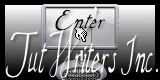©Tutorial Animabelle _ Mayo de 2013
Tutorial original aquí
Gracias Karine por tu amabilidad y tus magníficos tubes
Es una creación personal. Cualquier parecido con otro tutorial será pura coincidencia.
Está estrictamente prohibido reproducirlo o distribuirlo sin el permiso escrito de Animabelle
Está prohibido modificar los tubes, cambiarles el nombre y quitar la firma, así como exponer
los tubes en blogs o en vuestros sitios
No se pueden repartir en grupos de reparto de material, o hacer un banco de imágenes,
Así como utilizarlos con fines lucrativos.
Gracias por respetar el trabajo de Animabelle, y el de las personas que hacen los tubes
No dudes en contactar con Animabelle si hay algún problema con el tutorial
Tanto sus tutoriales como mis traducciones están protegidos en
Material
Tubes:
2 Tubes - Karine Dreams
1 Tube - Guismo
1 Tube déco - Animabelle
2 Selecciones
1 Preset
Filtros:
Mehdi
Alf's Power Toys
&<Bkg Kaleidoscope>
AP1 Innovation
Mura's Seamless
Alien Skin / Eye Candy 5 - Impact
Mura's Meister
Filter Factory Gallery Q
Filter Factory Gallery F
Italian Editors Effect
Página de filtros de Animabelle =>AQUI
Si quieres puedes ayudarte de la regla para situarte en la realización del tutorial
Marcador (Arrastra con el raton)

Este tutorial ha sido realizado con la versión X2 del Psp, pero puede ser realizado con otras versiones
IMPORTANTE
Abrir todo el material en vuestro Psp . Duplicarlo (Shift+D) para no trabajar sobre los
Originales. Doble clic sobre el preset y se instalará automáticamente en el filtro
Guardar las selecciones en la carpeta de selecciones de vuestro Psp
Código de colores:
#505a73 |
#c5c8d1 |
#a54419 |
Es posible que tengas que cambiar los colores y los modos de capas en función de los tubes e
imágenes que elijas
Realización
Etapa 1
Abrir una nueva imagen transparente de 900 x 600 pixeles
Color 1 en el Primer Plano_ #505a73
Color 2 en el Segundo Plano_ #c5c8d1 (es importante)
Efectos_ Complementos_ Mehdi / Wavy Lab 1,1
Atención_ El resultado no es el mismo con la versión anterior de este filtro
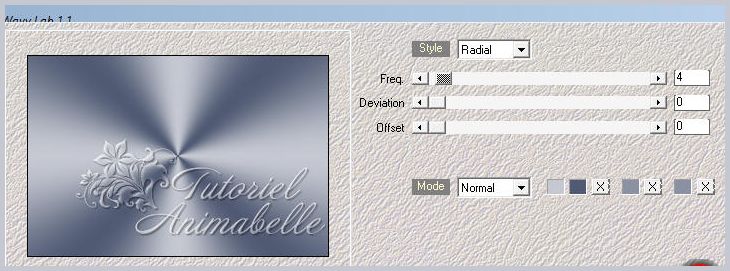
Efectos_ Complementos_ Alf's Power Toys / Mirror Offset
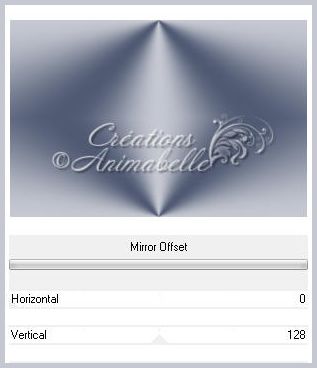
Efectos- Efectos de la Imagen_ Mosaico integrado

Etapa 2
Capas_ Duplicar
Efectos_ Efectos de distorsion _ Deformación
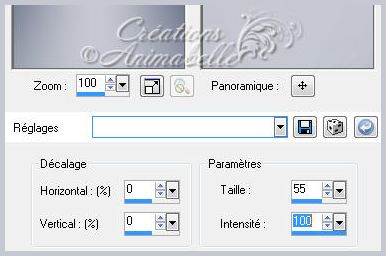
Selecciones_ Cargar o guardar selección_ Cargar selección del disco
Buscar la selección (karine1_animabelle)
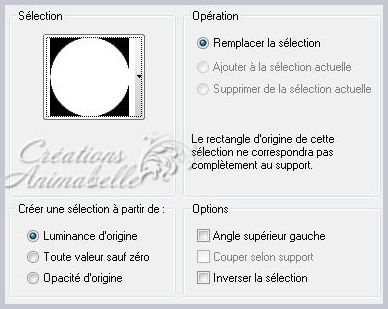
Selecciones_ Invertir
Efectos_ Complementos_ &<Bkg Kaleidoscope> / Radial Replicate
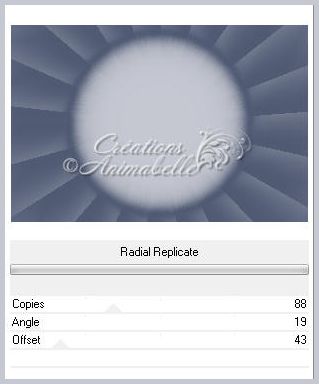
Efectos_ Complementos_ AP1 Innovation / Lines - SilverLining / Dotty Grid
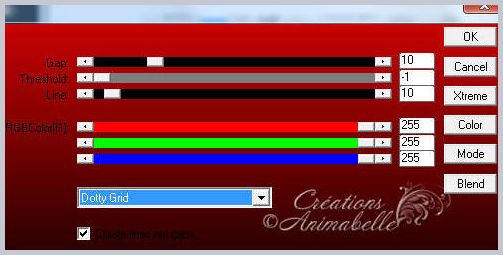
Efectos_ Complementos_ CPK Designs / Stars
Valores por defecto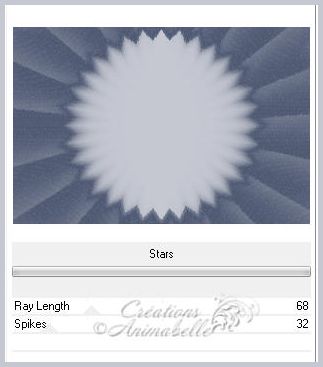
Selecciones_ Invertir de nuevo
Presionar la tecla Del del teclado
Etapa 3
Selecciones_ Cargar o guardar selección_ Cargar selección del disco
Buscar la selección (karine2_animabelle)
Capas_ Nueva capa de trama
Llenar con el gradiente
Estilo_ Rectangular Repeticiones_ 1 Invertido_ Sin seleccionar
Horizontal y Vertical_ 50
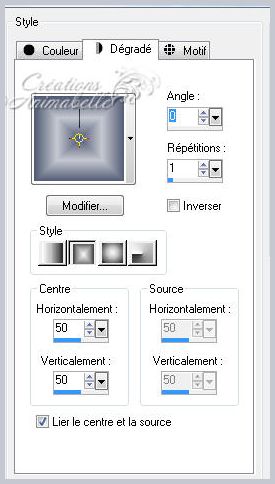
Selecciones_ Anular selección
Efectos_ Complementos_ Mura's Seamless / Emboss At Alpha
Valores por defecto
Capas_ Fusionar hacia abajo
Etapa 4
Activar la varita mágica_ Tolerancia y fundido 0 Interior
Seleccionar el interior vacío del círculo
Selecciones_ Modificar_ Seleccionar bordes de Selección
Dos lados, Alisado, 6

Llenar con el mismo gradiente rectangular
Efectos_ Efectos 3 D_ Biselado interior
(aplicar 2 veces el efecto de biselado)
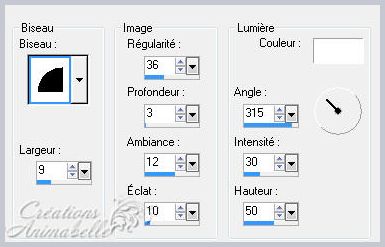
Selecciones_ Anular selección
Etapa 5
Efectos_ Complementos_ Alien Skin / Eye Candy 5 - Impact / Extrude
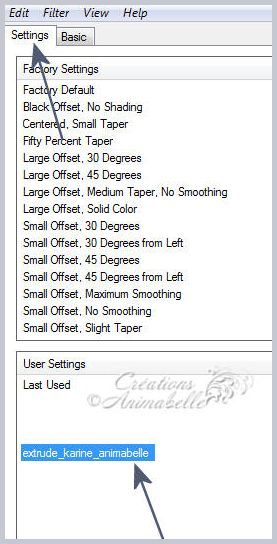
Clic sobre el botón Basic y cambiar el color en función de los que uses
Animabelle ha puesto el color 3 que está en varios tubes
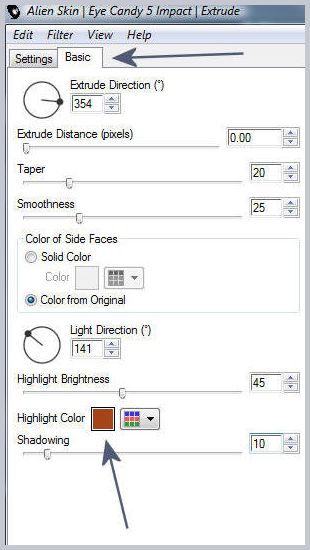
Efectos_ Efectos de Distorsión_ Convexo_ 35
Efectos_ Efectos de la imagen_ Desplazamiento
Desplazamiento Horizontal_ 140
Desplazamiento Vertical_ 0
Personal y transparente_ Seleccionados
Etapa 6
Activar el tube del paisaje
Edición_ Copiar
Edición_ Pegar como nueva capa
Imagen_ Cambiar de tamaño_ Redimensionar al 80%
Todas las capas sin seleccionar
Ajustar_ Nitidez_ Enfocar
Colocar a la derecha sobre el óvalo del marco
Ver modelo final
Capas_ Organizar_ Enviar abajo
Etapa 7
Activar la herramienta de selección_ Rectángulo_ Personalizada

Poner los siguientes valores

Presionar la tecla Del de vuestro teclado
Activar la capa de arriba
De nuevo presionar la tecla Del
Selecciones_ Invertir
Etapa 8
Activar la capa inferior en la pila de capas
Capas_ Nueva capa de trama
Color de Primer plano_ 1
Color de Segundo Plano_ 2
Efectos_ Complementos_ Mura's Meister / Cloud
Valores por defecto
Selecciones_ Anular selección
Etapa 9
Regresar a la capa superior en la pila de capas
Efectos_ Efectos 3D_ Sombra en el color negro
0 / 0 / 100 / 60
Etapa 10
Activar la capa de trama 1 (la inferior en la pila de capas))
Efectos_ Complementos_ Filter Factory Gallery Q / Mosaic
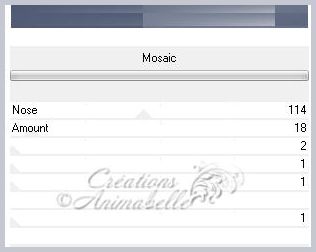
Efectos_ Complementos_ Filter Factory Gallery J / Twister
Valores por defecto

Efectos_ Efectos de reflexión_ Espejo giratorio
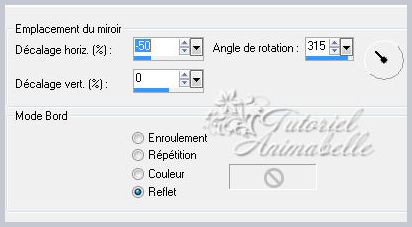
Ajustar_ Nitidez_ Enfocar
Capas_ Fusionar todo_ Aplanar
Etapa11
Selecciones_ Seleccionar todo

Selecciones_ Anular selección
Etapa 12
Imagen_ Agregar bordes_ Simétrico_ 2 pixeles en el color 2
Imagen_ Agregar bordes_ Simétrico_ 15 pixeles en el color 1
Imagen_ Agregar bordes_ Simétrico_ 2 pixeles en el color 2
Activar la varita mágica_ Seleccionar el borde de 15 pixeles
Tolerancia y progresividad 0 Interior
Color 1 en Primer Plano Color 2 en Segundo Plano (muy importante)
Efectos_ Complementos_ Mehdi / Wavy Lab 1,1
Poner el color del interior coloreado que se encuentra en el efecto extrude
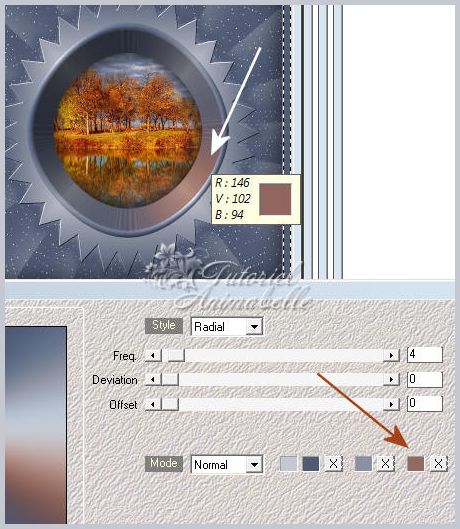
Efectos_ Efectos 3D_ Biselado interior
Mismos valores que la vez anterior
Selecciones_ Anular selección
Etapa 13
Imagen_ Agregar bordes_ Simétrico_ 70 pixeles en el color 1
Seleccionar este borde con la varita mágica
Efectos_ Complementos_ Mura's Meister / Tone
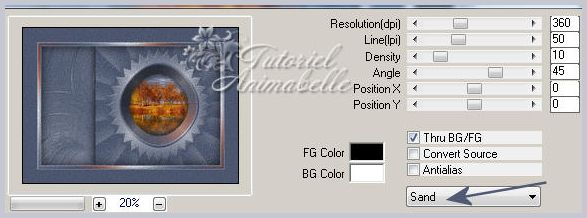
Efectos_ Complementos_ Italian Editors Effect / Picture in Picture
Valores por defecto
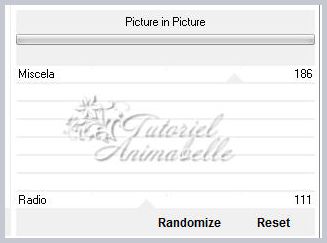
Selecciones_ Anular selección
Etapa 14
Imagen_ Agregar bordes_ Simétrico_ 2 pixeles en el color 2
Imagen_ Agregar bordes_ Simétrico_ 15 pixeles en el color 1
Seleccionar el borde de 15 pixeles con la varita mágica
Interior_ Seleccionado
Color de Primer Plano_ 1
Color de Segundo Plano_ 2 (importante)
Efectos_ Complementos_ Mehdi / Wavy Lab 1,1
Mismos valores que en el borde de 15 pixeles anterior
Imagen_ Espejo
Efectos_ Efectos 3D_ Biselado interior
Mismos valores que la vez anterior
Selecciones_ Anular selección
Etapa 15
Activar el tube (deco_animabelle)
Edición_ Copiar
Edición_ Pegar como nueva capa
Efectos_ Efectos de la imagen_ Desplazamiento
Desplazamiento Horizontal_ -165
Desplazamiento Vertical_ 0
Personal y transparente_ Seleccionados
Etapa 16
Activar el tube (_k@rine_ dreams _Pretty_Woman_2298_Octobre_2012)
Edición_ Copiar
Edición_ Pegar como nueva capa
Imagen_ Espejo
Imagen_ Cambiar de tamaño_ Redimensionar al 90%
Todas las capas sin seleccionar
Colocar en la parte izquierda
Ver modelo final
Efectos_ Efectos 3D_ Sombra en el color negro
0 / 0 / 100 / 40
Etapa 17
Activar el tube déco papillon (calguispapillon07032012)
Edición_ Copiar
Edición_ Pegar como nueva capa
Colocar en la parte superior derecha
Ver resultado final
Efectos_ Efectos 3D_ Sombra en el color negro
0 / 0 / 100 / 3
Imagen_ Agregar bordes_ Simétrico_ 2 pixeles en el color 2
Añadir vuestra firma en nueva capa
Guardar en formato JPG optimizado
Podéis redimensionar si así lo deseáis
©Copyright Animabelle
Si quieres que Animabelle exponga tu resultado puedes enviarlo por mail. Estará encantada
de hacerlo